Introduction
Este documento descreve como usar a ferramenta TelePresence Management Suite (TMS) para configurar o certificado usado pelo aplicativo TMS ao iniciar conexões de saída. Se o servidor TMS fizer parte de um domínio, a opção de criação de certificado pode não estar visível na ferramenta TMS.
Prerequisites
Requirements
A Cisco recomenda que você:
- TMS instalado e acessível por HTTP e HTTPS
- Acesso para reiniciar o servidor do Internet Information Services (IIS)
- Direitos de administrador para o usuário
- Acesso ao certificado TLS (Transport Layer Security) que deve ser instalado
Componente usado
As informações neste documento são baseadas nas versões 14.3.2, 14.2.2 e 14.5 do TMS.
Todas as capturas de tela neste documento são da interface TMS versão 14.5. Os certificados para outras versões também podem ser gerados com o mesmo procedimento.
The information in this document was created from the devices in a specific lab environment. All of the devices used in this document started with a cleared (default) configuration. If your network is live, make sure that you understand the potential impact of any command.
Configurar
Quando você quiser ter uma comunicação TLS completa do servidor TMS e quiser que o TMS use um certificado TLS, configure-o com as ferramentas do TMS.

Você deve ver o certificado aqui do repositório de certificados pessoais no sistema. Esta tela lista os certificados disponíveis no momento no repositório de confiança pessoal do servidor que podem ser selecionados para serem usados conforme descrito anteriormente.
Há dois requisitos mencionados no guia do administrador para que o certificado seja listado aqui:
- Se não houver certificados listados aqui, verifique se a conta usada para executar as Ferramentas do Cisco TMS tem acesso de leitura às chaves privadas dos certificados.
- Certifique-se de que todas as contas em que os serviços do TMS estão conectados tenham acesso de leitura às chaves privadas dos certificados.
Para instalar um certificado em um repositório de confiança pessoal, você precisa abrir o Microsoft Management Console (MMC) e adicionar Snap-in para certificado:
- Abra o MMC com execução no servidor Microsoft Windows.
- Adicione o Snap-in de certificado no MMC:
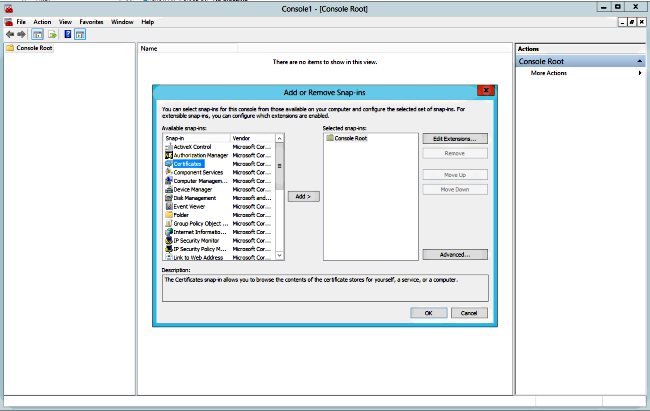
- Certifique-se de adicionar o certificado na conta Computador:
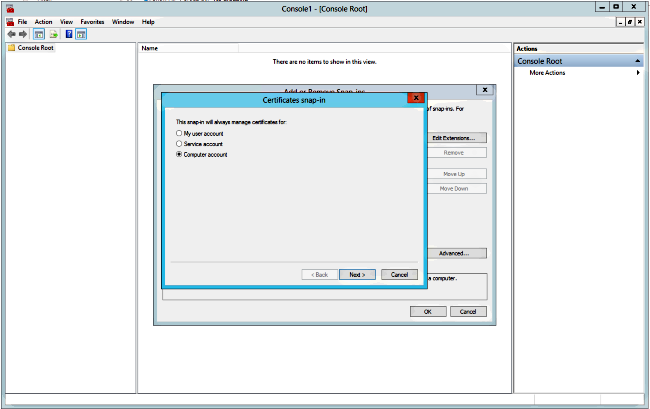
- Importe o certificado em Pessoal > Certificados e clique em Gerenciar Chaves Privadas:

- Adicione acesso a todos os usuários através dos quais a ferramenta TMS pode ser acessada e forneça acesso de leitura.
- Abra as Ferramentas TMS e navegue até Certificados de Cliente TLS:
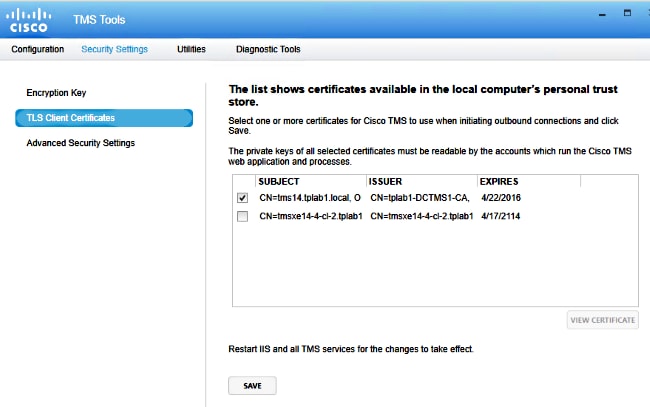
- Clique em Salvar e reinicie o IIS.
Verificar
No momento, não há procedimento de verificação disponível para esta configuração.
Troubleshoot
Atualmente, não existem informações disponíveis específicas sobre Troubleshooting para esta configuração.


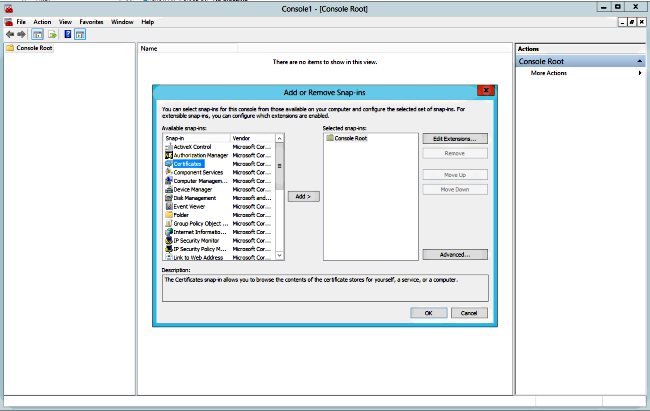
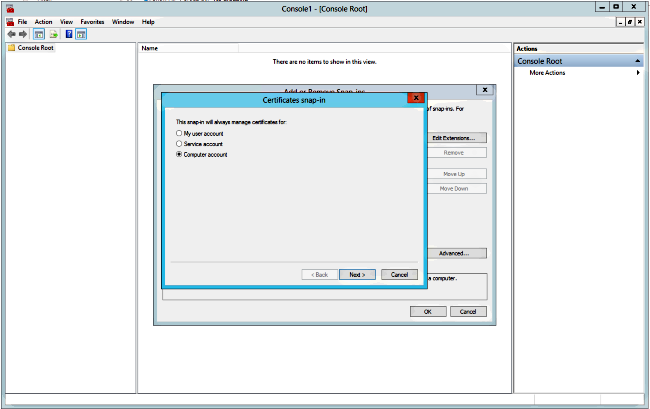

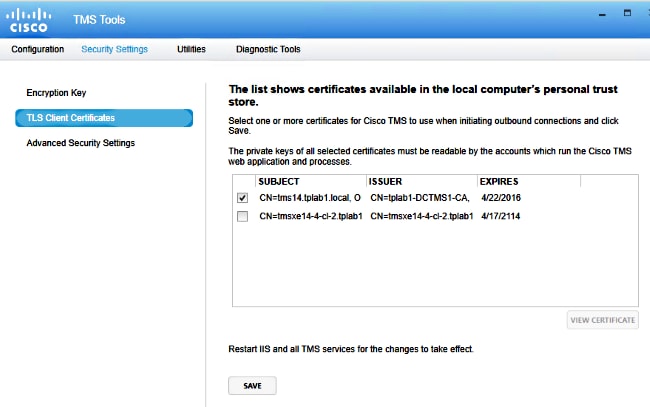
 Feedback
Feedback